
صارفین کے درمیان ایک عمومی رواج یہ ہے کہ آپس میں دو آپریٹنگ سسٹم انسٹال کریں۔ اکثر یہ ونڈوز ہوتا ہے اور لینکس کے دانا پر مبنی تقسیم میں سے ایک ہے۔ بعض اوقات ایسی تنصیب کے ساتھ ، بوٹ لوڈر کے ساتھ مسائل پیدا ہوجاتے ہیں ، یعنی دوسرا OS لوڈ نہیں ہوتا ہے۔ پھر اسے خود ہی بحال کرنا ہوگا ، سسٹم کے پیرامیٹرز کو درست میں تبدیل کرنا۔ اس مضمون میں ، ہم اوبنٹو میں بوٹ - مرمت کی افادیت کے ذریعہ GRUB کی بحالی کے بارے میں بات کرنا چاہتے ہیں۔
اوبنٹو میں بوٹ مرمت کے ذریعے GRUB بوٹ لوڈر کو بحال کریں
بس یہ نوٹ کرنا چاہتے ہیں کہ اوبنٹو کے ساتھ براہ راست سی ڈی سی سے ڈاؤن لوڈ کرنے کی مثال پر مزید ہدایات دی جائیں گی۔ اس طرح کی شبیہہ بنانے کے طریقہ کار کی اپنی باریکی اور مشکلات ہیں۔ تاہم ، آپریٹنگ سسٹم کے ڈویلپرز نے جتنا ممکن ہو تفصیلا یہ طریقہ کار اپنی سرکاری دستاویزات میں بیان کیا۔ لہذا ، ہم پرزور مشورہ دیتے ہیں کہ آپ اس سے اپنے آپ کو آشنا کریں ، ایک لائیو سی ڈی تشکیل دیں اور اس سے بوٹ کریں ، اور تب ہی اس دستور العمل پر عمل درآمد کروائیں۔
اوبیٹو کو LiveCD سے ڈاؤن لوڈ کریں
مرحلہ 1: بوٹ کی مرمت انسٹال کریں
او ایس ٹولز کے معیاری سیٹ میں زیربحث افادیت شامل نہیں ہے ، لہذا آپ کو صارف اسٹوریج کا استعمال کرکے خود انسٹال کرنا پڑے گا۔ تمام اقدامات معیاری عمل کے ذریعے انجام دیئے جاتے ہیں "ٹرمینل".
- کنسول کو کسی بھی آسان طریقے سے لانچ کریں ، مثال کے طور پر ، مینو کے ذریعے یا ہاٹ کی کو تھام کر Ctrl + Alt + T.
- کمانڈ لکھ کر سسٹم میں ضروری فائلیں ڈاؤن لوڈ کریں
sudo add-apt-repository ppa: yannubuntu / بوٹ کی مرمت. - پاس ورڈ درج کرکے اپنے اکاؤنٹ کی تصدیق کریں۔
- توقع ہے کہ تمام ڈاؤن لوڈ مکمل ہوجائیں گے۔ ایسا کرنے کے ل you ، آپ کے پاس ایک فعال انٹرنیٹ کنکشن ہونا ضروری ہے۔
- کے ذریعے سسٹم کی لائبریریوں کو اپ ڈیٹ کریں
sudo اپٹ اپ ڈیٹ. - لائن میں داخل ہوکر نئی فائلیں انسٹال کرنے کا عمل شروع کریں
sudo apt-get نصب -y بوٹ کی مرمت. - تمام اشیاء کو مرتب کرنے میں ایک مقررہ وقت درکار ہوتا ہے۔ جب تک کوئی نئی ان پٹ لائن نظر نہ آئے اس کا انتظار کریں اور اس سے پہلے کنسول ونڈو کو بند نہ کریں۔
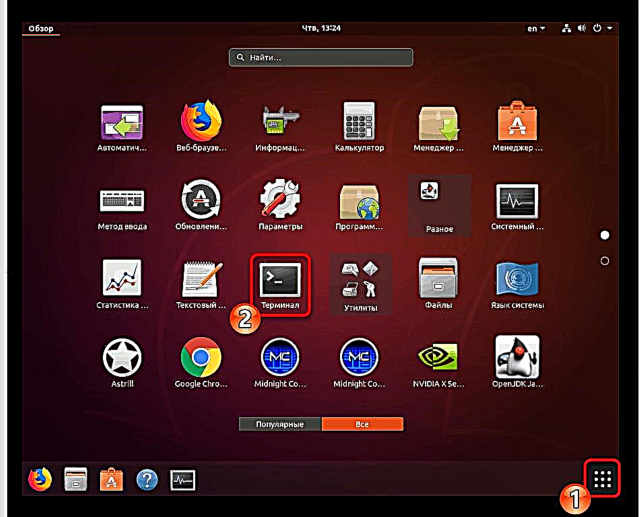
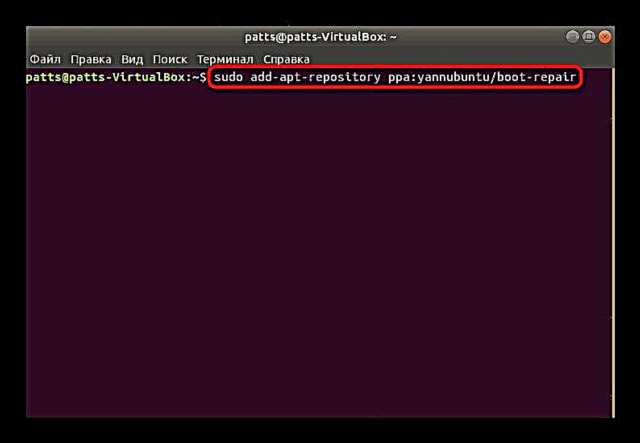




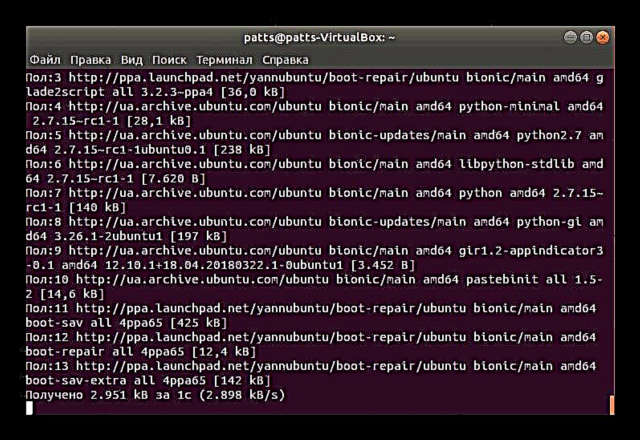
جب یہ مکمل طریقہ کار کامیاب رہا تو ، آپ بوٹ مرمت اور لانچ کرنے کیلئے محفوظ طریقے سے آگے بڑھ سکتے ہیں اور خرابیوں کے لئے بوٹ لوڈر کو اسکین کرسکتے ہیں۔
مرحلہ 2: بوٹ کی مرمت کا آغاز کریں
انسٹال کردہ افادیت کو چلانے کے ل you ، آپ اس آئیکن کا استعمال کرسکتے ہیں جو مینو میں شامل ہوچکا ہے۔ تاہم ، کسی گرافیکل شیل میں کام کرنا ہمیشہ ممکن نہیں ہوتا ہے ، لہذا یہ صرف ٹرمینل میں داخل ہونا ہی کافی ہےبوٹ کی مرمت.

سسٹم کو اسکین کرنے اور بوٹ کو بحال کرنے کا عمل انجام دیا جائے گا۔ اس دوران ، کمپیوٹر پر کچھ نہ کریں ، اور ٹول کو زبردستی چھوڑیں۔

مرحلہ 3: غلطیاں درست ہوگئیں
سسٹم کے تجزیہ کے بعد ، پروگرام خود آپ کو ڈاؤن لوڈ کی بحالی کے لئے تجویز کردہ آپشن پیش کرے گا۔ عام طور پر یہ انتہائی عام پریشانیوں کو ٹھیک کرتا ہے۔ اسے شروع کرنے کے لئے ، آپ کو گرافکس ونڈو میں مناسب بٹن پر کلک کرنے کی ضرورت ہے۔

اگر آپ کو پہلے ہی بوٹ کی مرمت کا سامنا کرنا پڑا ہے یا سرکاری دستاویزات پڑھ چکے ہیں تو ، دیکھیں اعلی درجے کی ترتیبات ایک سو فیصد نتیجہ کو یقینی بنانے کے لئے آپ اپنے بازیافت کے اپنے اختیارات کا اطلاق کرسکتے ہیں۔
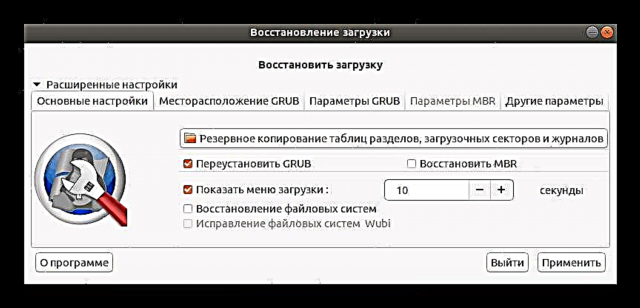
بحالی کی تکمیل کے بعد ، آپ کے سامنے ایک نیا مینو کھل جائے گا ، جہاں محفوظ لاگ کے ساتھ پتہ نظر آئے گا ، اور GRUB کی غلطی کی اصلاح کے نتائج کے بارے میں اضافی معلومات ظاہر کی جائیں گی۔

ایسی صورت میں جب آپ کو LiveCD استعمال کرنے کا موقع نہ ملے ، آپ کو سرکاری سائٹ سے پروگرام کی تصویر ڈاؤن لوڈ کرنے اور اسے بوٹ ایبل USB فلیش ڈرائیو پر لکھنے کی ضرورت ہوگی۔ جب یہ شروع ہوجائے گا ، ہدایات فوری طور پر اسکرین پر ظاہر ہوں گی ، اور آپ کو اس مسئلے کو حل کرنے کے لئے ان سب کی پیروی کرنے کی ضرورت ہوگی۔
بوٹ کی مرمت ڈسک ڈاؤن لوڈ کریں
عام طور پر ، جو صارفین ونڈوز کے قریب اوبنٹو انسٹال کرتے ہیں وہ GRUB کے مسائل کا سامنا کرتے ہیں ، لہذا بوٹ ایبل ڈرائیو بنانے کے لئے درج ذیل مواد سب سے زیادہ کارآمد ثابت ہوگا ، ہم آپ کو مشورہ دیتے ہیں کہ آپ ان سے اپنے آپ کو واقف کروائیں۔
مزید تفصیلات:
بوٹ ایبل فلیش ڈرائیو بنانے کے پروگرام
ایکرونس ٹرو امیج: بوٹ ایبل فلیش ڈرائیو تشکیل دینا
زیادہ تر معاملات میں ، بوٹ مرمت کی سادہ افادیت کا استعمال اوبنٹو بوٹلوڈر کو ترتیب دینے میں آپ کی مدد کرتا ہے۔ تاہم ، اگر آپ کو مختلف غلطیوں کا سامنا کرنا پڑتا ہے تو ، ہم آپ کو مشورہ دیتے ہیں کہ آپ ان کے کوڈ اور تفصیل کو یاد رکھیں ، اور پھر دستیاب حل تلاش کرنے کے لئے اوبنٹو دستاویزات کا حوالہ دیں۔











